【几何画板中文版免费下载】几何画板免费下载 v2021 下载电脑版
软件介绍
几何画板中文版是一款动态几何图形回话工具,适用于数学的平面几何、函数绘图和物理的矢量分析等的绘图使用。用户可以使用画板在计算机上绘制更符合严格数学要求的图形。几何画板中文版可以支持绘制线和圆、图形更改、测量和计算、绘制各种功能图像、制作复杂动画、制作脚本等。
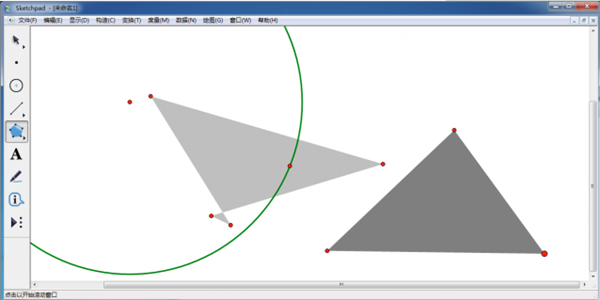
软件特色
1.增强的表现力;
2.操作的便捷;
3.强大的文本特征;
4.更多、更好的工具;
5.更多、更好的对象;
6.更简便、更强大的图形;
几何画板中文版软件功能
1、画线画圆工具;
2、图形变化;
3、测量和计算功能;
4、绘制多种函数图像;
5、制作复杂动画;
6、制作脚本;
7、保持和突出几何关系 ;
8、完美兼容windows;
软件亮点
– 整合4份几何画板详细图文教程,助您从入门到精通;
– 整合精心收集整理的近400个几何画板课件实例,让您直接与画板高手接触;
– 可选安装几何画板5.0ppt控件和VB6运行环境,安装后可在PPT无缝插入几何画板文件,新版控件已解决含画板文件的幻灯片每次运行都要重新插入的问题,更方便更实用了。经测试,本控件在XP和Windows7系统下,PowerPoint2003、2007、2010里均正常使用;
– 整合常用工具箱,含580个常用工具,并作了分类,用起来很方便;
– 整合3D几何画板工具集,用于解决立体几何问题,含详细使用教程;
– 整合几何画板5.0打包机,GSP画板文件打包后无需安装几何画板即可运行;
– 画板教程、实例目录、打包机的链接可从帮助菜单或开始菜单打开。
几何画板中文版软件安装步骤
1、首先自该页选任意地址将几何画板软件包下载至本地,然后解压运行包内安装程序。如下:
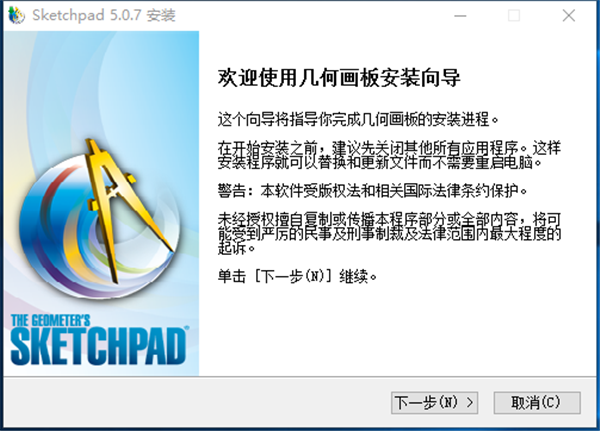
2、请直接选择【下一步】进入几何画板安装协议,在该页面了解内容后接受才可继续安装。选择【我接受】进入下一步。
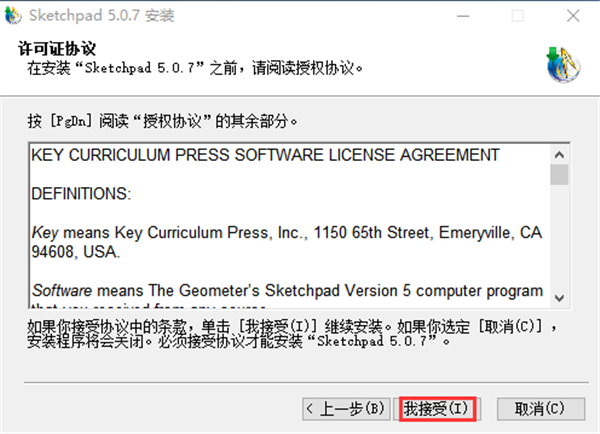
3、请选择【浏览】设置几何画板安装路径。
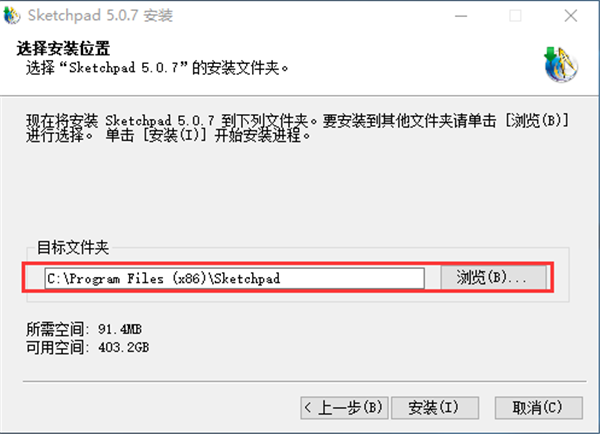
4、最后,几何画板安装完成单击【完成】开始体验。
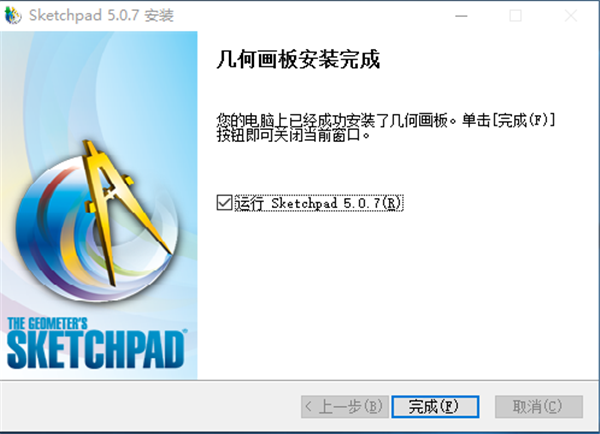
使用方法
1、运行打开几何画板,然后可以借助图中红框中功能绘画自己喜欢的图案。如下:
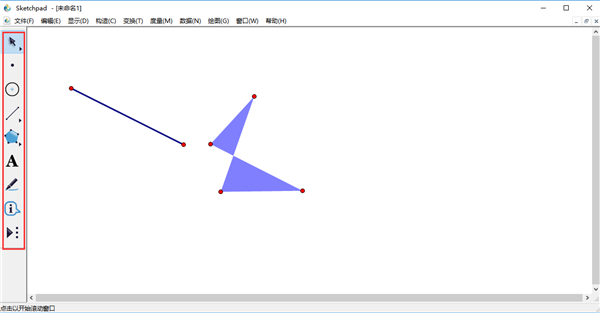
2、选择【绘图】我们可以针对当前的画板添加坐标。
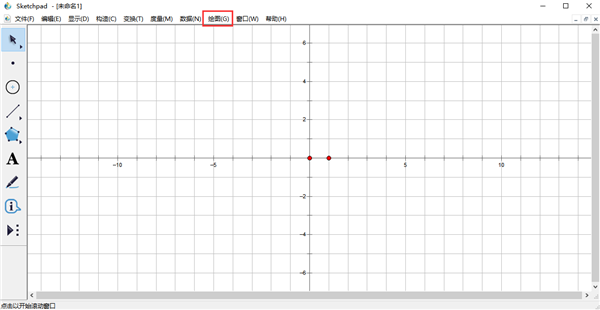
几何画板中文版怎样标记两个坐标系中的一个?
1、建立第一个坐标系。运行打开几何画板,选择【自定义工具】–【经典坐标系】–【飞虎|直角坐标系】,随意在空白面板单击画出坐标系。如下:
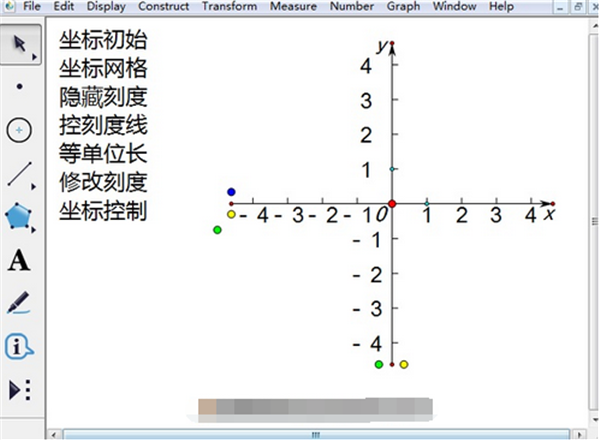
2、在坐标系中画函数图像。将你需要实现的函数写出来然后选择【绘图】–【绘制新函数】并在对话框中输入解析式确定,即可出现实图。
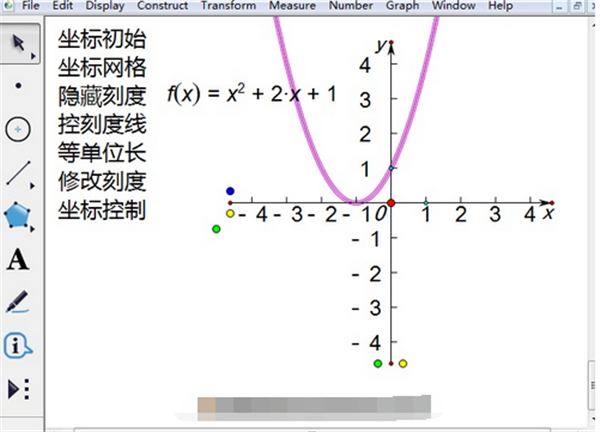
3、建立第二个坐标系。请选择【自定义工具】–【迷你坐标系】–【石岩|平面坐标系】–随意空白处单击即可建立成功。
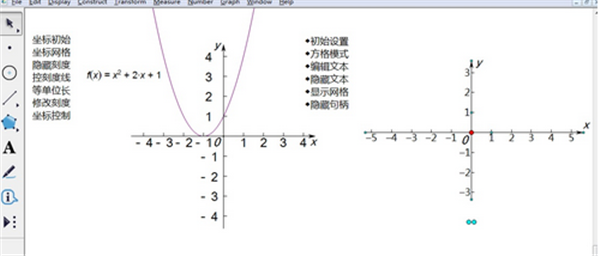
4、标记第二个坐标系。先将第二个坐标系设为默认坐标系,然后输入解析式画出需要的函数图像。标记第二个坐标系请选择移动工具选中需要的坐标系远点,然后–【绘图】–【定义坐标系】就好了。
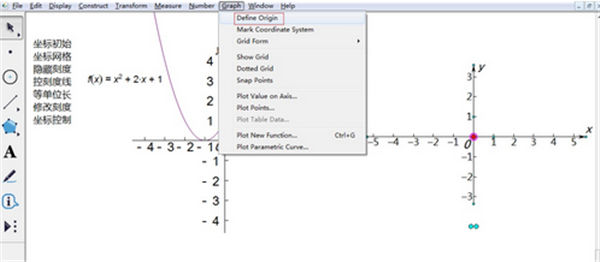
软件更新
1.增强的表现力:
(1)点有四种大小尺寸供选择,对线或是轨迹等路径可选的有四种宽度和四种模式的任意组合;
(2)可以通过标记工具创建角标记,标记相等的角度或是直角,以及通过角标识进行角度测算;
(3)可以通过标记工具创建记号来识别路径,标记相等的线段或是相互平行的线;
(4)根据自己的喜好,创建显示多边形的框架,或者隐藏多边形内部;
(5)能对图片、内部或轨迹以及他们的迭代进行透明度的设定;
(6)函数显示的方式可选择y=、f(x)=等,可以通过选择>编辑|设定|文本设定新函数的默认显示方式,或是通过使用计算器的方程弹出菜单选择;
(7)以弧度作为单位时显示角度可以表示为多少分之π或是以小数表示;
(8)通过任意两个点(一个点关联另一个点)自定义一个变换,作为一个范例,几乎可以将这个变换应用到其他任何对象。
2.操作的便捷:
(1)通过使点更大或更有磁性让点更容易被选取;
(2)使用关联菜单方便地选定特定对象的相关命令,包括更改对象层级、更改参数值、更改图片透明参数、构造轨迹的分辨率以及更改迭代深度;
(3)计算器中直接通过键盘快捷键创建参数;
(4)参数具有编辑框,可以直接编辑参数数值;
(5)设置参数精确度,并更容易通过键盘增减调整参数;
(6)创建两个单独的按钮 – 一个隐藏按钮和一个显示按钮 – 在按Shift键的同时选择编辑|动作按钮|隐藏和显示。
3.强大的文本特征
(1)将所创建文件中的标签、数值等热字化,更便捷也更容易将标题的表达数学格式化;
(2)显示的计算、函数和对象的标签统一使用数学排版最常见的斜体;
(3)文本的风格为粗体、斜体或下划线,键盘快捷键Ctrl+B, Ctrl+I, Ctrl+U(Windows);
(4)使用包括数学符号的Unicode,并能实现多语言标题。对希腊字母等使用快捷方式;
(5)设置默认的文本样式,更容易设置标签、标题、数值、操作按钮、表格以及轴刻度;
(6)附着的文本跟随点一起迭代。
4.更多、更好的工具
(1)使用多边形工具来构建带边线的多边形、不带边界或仅仅有边界的;
(2)使用标记工具绘制角标和刻度线,甚至可以用徒手画来定义一个函数;
(3)使用信息工具显示构件间关系或探索对象的属性;
(4)通过选择恰当的对象作为一个自定义命令工具,然后按住Shift键的同时选择了自定义工具菜单中的工具;
(5)更容易选择工具文件夹,工具会自动复制。
下载仅供下载体验和测试学习,不得商用和正当使用。
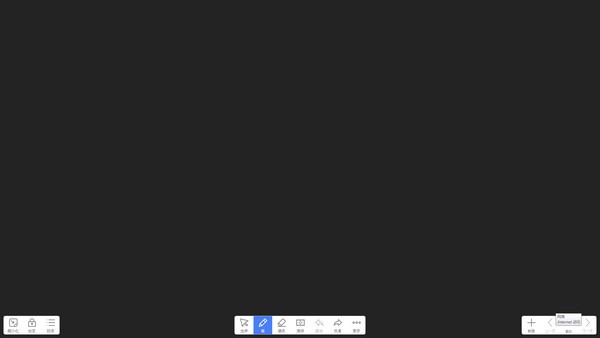
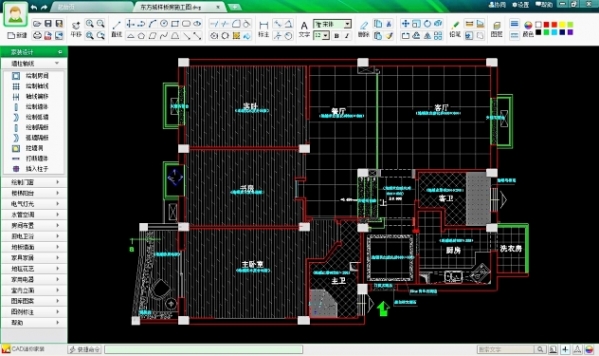
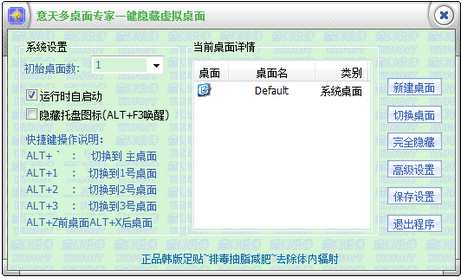
发表评论